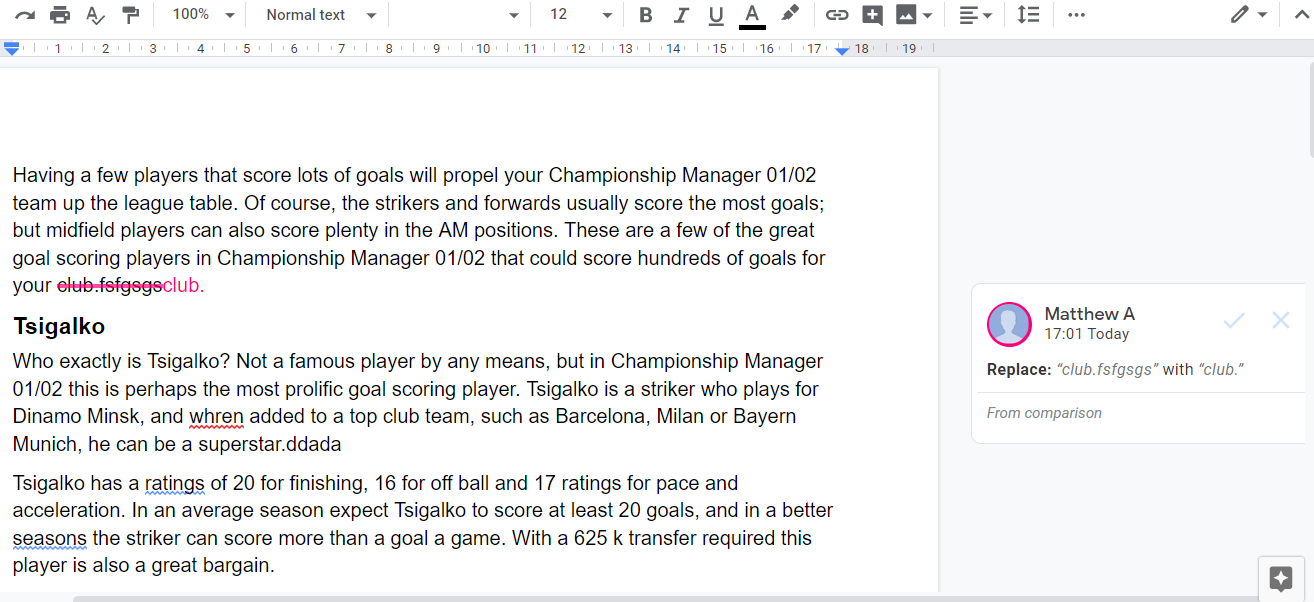- Dropbox là một trong những giải pháp dựa trên đám mây phổ biến nhất để lưu trữ các tệp của bạn.
- Thật không may, các bản sao xung đột có thể xảy ra và đó là khi một hướng dẫn như sau sẽ có ích.
- Để biết thêm các bài viết như sau, hãy xem Trung tâm khắc phục sự cố Dropbox chuyên dụng của chúng tôi.
- Bạn cũng có thể tìm thấy nhiều bài viết hơn trên trang Chỉnh sửa Ứng dụng Web của chúng tôi.
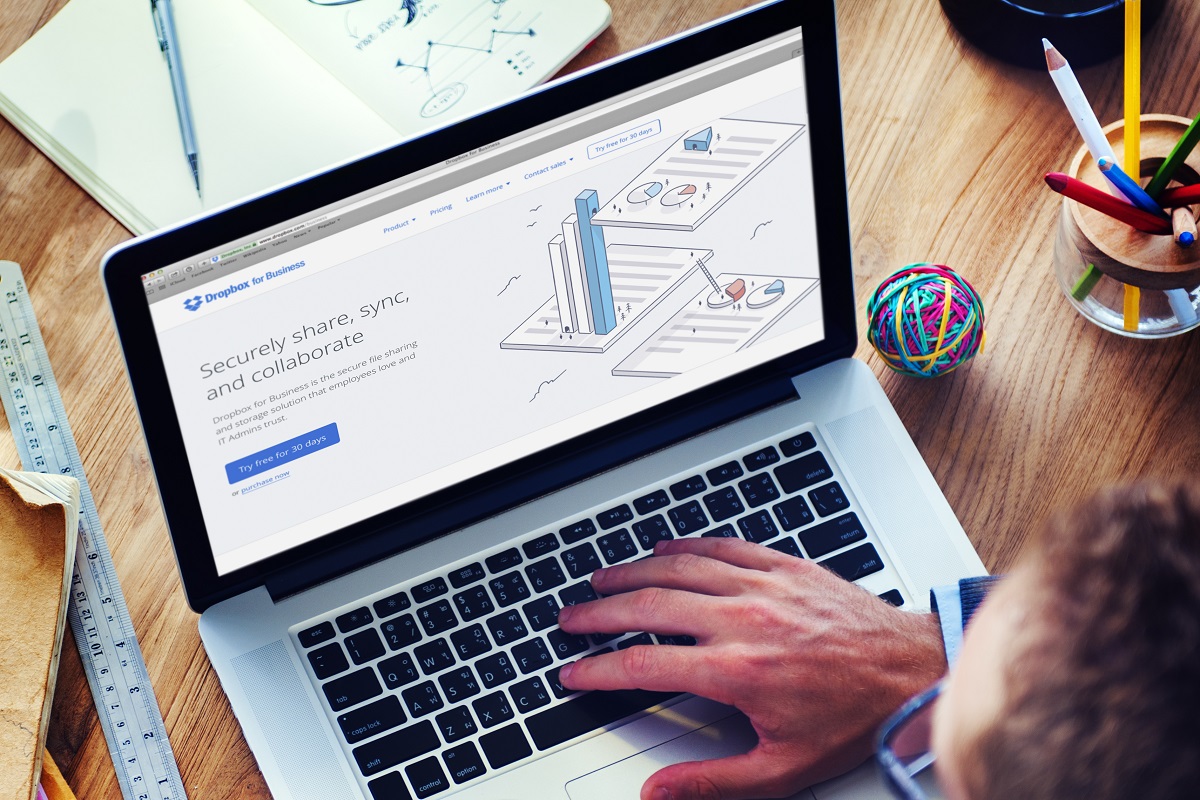
Người dùng Dropbox có thể chia sẻ tài liệu của họ, điều này cũng cho phép người dùng khác chỉnh sửa chúng cùng một lúc. Điều này có thể dẫn đến các vấn đề sao chép mâu thuẫn khi hai người dùng chỉnh sửa cùng một tệp được chia sẻ cùng một lúc.
Khi điều đó xảy ra, nhiều phiên bản của cùng một tệp được chỉnh sửa sẽ xuất hiện trong Dropbox. Những phiên bản nhiều tập tin là bản sao xung đột.
Làm cách nào để khắc phục các vấn đề xung đột sao chép Dropbox?
1. Di chuyển tệp cần chỉnh sửa từ Dropbox trước
Để ngăn các bản sao của các tệp xung đột xuất hiện trong Dropbox, hãy tạm thời di chuyển các tệp bạn đang chỉnh sửa ra khỏi cơ sở dữ liệu. Bằng cách tạm thời di chuyển tệp ra khỏi thư mục Dropbox của bạn, bạn sẽ đảm bảo rằng không ai với bạn chia sẻ tài liệu có thể thay đổi khi bạn làm như vậy.
Nếu bạn đã cài đặt ứng dụng Dropbox, bạn có thể kéo tệp ra khỏi thư mục DB trong File Explorer sang một thư mục khác trên ổ cứng của bạn. Khi bạn đã chỉnh sửa nó, hãy di chuyển tệp trở lại Dropbox.
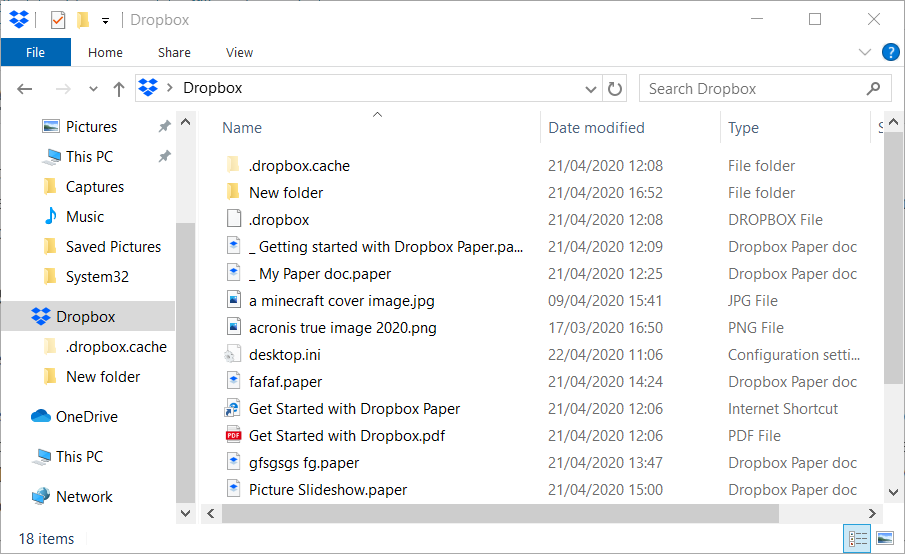
2. Chia sẻ tệp Dropbox mà không có quyền chỉnh sửa
Ngoài ra, thay đổi quyền truy cập tài liệu cho người dùng mà bạn chia sẻ nó để xem một mình.
- Để làm điều đó, hãy mở Dropbox trong trình duyệt.
- Di chuột qua tệp bạn cần chỉnh sửa.
- Sau đó bấm vào Chia sẻ nút cho nó.

- Sau đó bấm vào Chỉnh sửa nguồn nút; và chọn phương án Tôi có thể thấy tùy chọn.
- Nhập địa chỉ email của người dùng mà bạn chia sẻ tệp.
- nhấn Chia sẻ nút.
- Bây giờ người dùng mà bạn chia sẻ tệp có thể chỉnh sửa tệp khi có.
3. So sánh các bản sao xung đột trong Google Docs
Để sửa tệp Dropbox với các bản sao xung đột, hãy thử so sánh các bản sao xung đột với tiện ích Tài liệu ‘So sánh Tài liệu.
- Để sử dụng Tài liệu, trước tiên bạn phải thiết lập tài khoản Google.
- Khi bạn đã thiết lập tài khoản Google, hãy mở Tài liệu trong trình duyệt.
- Sau đó bấm vào Tập tin > Mở trong Tài liệu.
- Chọn Đi lên lưỡi.
- Bấm vào Chọn một tập tin từ thiết bị của bạn nút.
- Chọn một tệp Dropbox xung đột để so sánh.
- Chọn Mở bằng Tùy chọn Google Docs.
- Nếu tệp không được lưu ở định dạng Tài liệu gốc, bấm vào Tập tin > Lưu dưới dạng Tài liệu Google.
- Nhấp vào Công cụ y So sánh tài liệu để mở tiện ích hiển thị trực tiếp bên dưới.

- Nhấp vào Đơn vị của tôi để chọn một bản sao xung đột với đó để so sánh tài liệu mở.
- Nếu bản sao xung đột không có trong bộ nhớ Google Drive của bạn, bạn sẽ cần tải nó lên đó để chọn nó.
- nhấn Mở nút.
- So sánh tài liệu sau đó sẽ làm nổi bật sự khác biệt giữa các tài liệu với một đường màu đỏ gạch chéo như được hiển thị ngay bên dưới.
- Ở bên phải của tài liệu, bạn sẽ thấy Thay thế Ghi chú cho bạn biết cách thay đổi tệp được so sánh để khớp với bản gốc đang mở trong Tài liệu.

- Ở bên phải của tài liệu, bạn sẽ thấy Thay thế Ghi chú cho bạn biết cách thay đổi tệp được so sánh để khớp với bản gốc đang mở trong Tài liệu.
Hãy xem Giải quyết xung đột sao chép
- Trình giải quyết sao chép xung đột là một ứng dụng web Dropbox để xác minh và xóa các tệp sao chép xung đột.
- Bấm vào Dọn dẹp Dropbox của tôi nút.
- nhấn Cho phép nút.
- Nếu tiện ích CCR phát hiện các bản sao xung đột, nó sẽ cung cấp ba tùy chọn thay thế.
- Chọn Giữ bản gốc tùy chọn để xóa các bản sao xung đột gần đây nhất.
- Hoặc bạn có thể chọn Giữ mới nhất để xóa bản gốc.
- Chọn Xem chi tiết để tự giải quyết các bản sao xung đột.
Do đó, bạn có thể tránh các bản sao Dropbox xung đột bằng cách di chuyển các tệp ra khỏi thư mục lưu trữ đám mây hoặc thay đổi quyền chia sẻ chúng. Nếu bạn đã có các bản sao xung đột, bạn có thể so sánh chúng trong Google Docs hoặc xóa chúng với Bộ giải bản sao xung đột.
Câu hỏi thường gặp: Tìm hiểu thêm về Dropbox
Dropbox là một dịch vụ lưu trữ đám mây có thể được sử dụng miễn phí, nhưng nó cũng có hai kiểu máy tính khác.
Dropbox có thể được sử dụng miễn phí dưới dạng tài khoản cơ bản, nhưng phiên bản cao cấp mang lại nhiều lợi ích hơn.
Chỉ cần đăng ký tài khoản Dropbox, tải ứng dụng Dropbox về PC, cài đặt nó và bắt đầu di chuyển dữ liệu của bạn đến và từ đám mây.